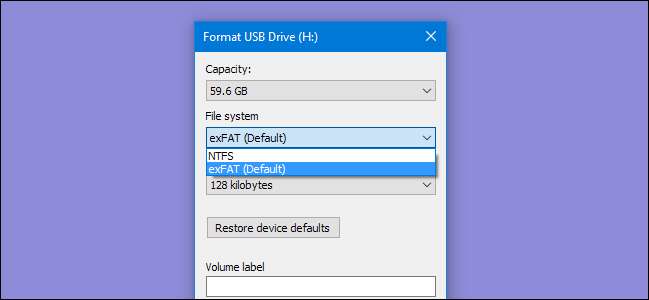
何らかの理由で、FAT32ファイルシステムで32GBを超えるUSBドライブをフォーマットするオプションはに存在しません 通常のWindowsフォーマットツール 。これを回避する方法は次のとおりです。
関連: USBドライブにはどのファイルシステムを使用する必要がありますか?
FAT32は 外付けドライブ用のソリッドファイルシステム 、4GBを超えるサイズのファイルを使用する予定がない限り。これらの大きなファイルサイズが必要な場合は、次のようなものに固執する必要があります NTFSまたはexFAT 。 FAT32を使用する利点は、移植性です。すべての主要なオペレーティングシステムとほとんどのデバイスがこれをサポートしているため、さまざまなシステムからアクセスする必要のあるドライブに最適です。ドライブサイズに関連するファイルシステムに関するメーカーの仕様により、FAT32は2 GB〜32 GBのドライブのフォーマットにのみ使用できるという神話が生まれました。そのため、Windowsやその他のシステムのネイティブツールにはその制限があります。 。真実は、FAT32には16 TBの理論上のボリュームサイズ制限があり、現在の実際の制限は約8 TBです。これは、ほとんどのUSBドライブに十分です。
より大きなUSBドライブをFAT32でフォーマットする2つの方法を紹介します。 1つの方法はPowerShell(またはコマンドプロンプト)を使用し、もう1つの方法は無料のサードパーティツールを使用します。
FAT32フォーマットを使用してFAT32で大型USBドライブをフォーマットする
関連: 「ポータブル」アプリとは何ですか、なぜそれが重要なのですか?
より大きなUSBドライブをFAT32でフォーマットする最も簡単な方法は、無料のサードパーティアプリをダウンロードする場合は、 FAT32フォーマットのGUIバージョン Ridgecrop Consultantsによる(アプリをダウンロードするには、そのページのスクリーンショットをクリックしてください)。それは ポータブルアプリ 、したがって、何もインストールする必要はありません。実行可能ファイルを実行するだけです。
「FAT32フォーマット」ウィンドウで、フォーマットするドライブを選択し、必要に応じてボリュームラベルを入力します。を選択 " クイックフォーマット 」オプションをクリックし、「開始」ボタンをクリックします。
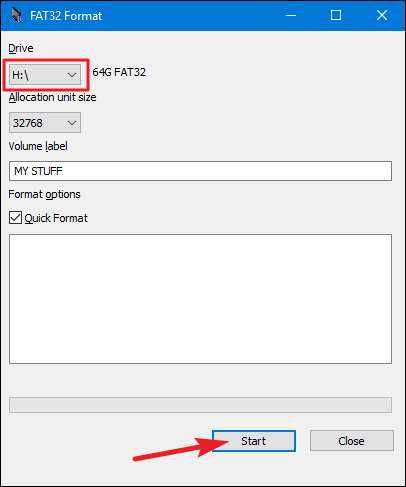
ドライブ上のすべてのデータが失われることを警告するウィンドウがポップアップします。 「OK」をクリックしてドライブをフォーマットします。
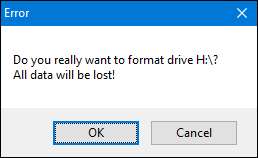
このツールを使用したフォーマットは、次のセクションで説明するコマンドライン方式よりもはるかに高速です。このツールは、PowerShellで1時間以上かかった64GBUSBドライブのフォーマットに数秒かかりました。
ここで注意すべき点が1つあります。ドライブをフォーマットする前に、開いているファイルエクスプローラーウィンドウをすべて閉じる必要があります。そうしないと、ツールはドライブを別のアプリによって使用されていると解釈し、フォーマットは失敗します。これが発生した場合は、ファイルエクスプローラーウィンドウを閉じて、再試行してください。ツールなどを再起動する必要はありません。
PowerShellを使用して、FAT32で大型USBドライブをフォーマットする
32GBを超えるUSBドライブをFAT32でフォーマットするには、
フォーマット
PowerShellまたはコマンドプロンプトのコマンド-コマンドは両方のツールで同じ構文を使用します。これを行うことの欠点は、時間がかかる可能性があることです。 64 GB USBドライブのフォーマットには、ほぼ1時間以上かかりました。また、大きなドライブでは何時間もかかる可能性があるとの苦情が寄せられています。時間の長さは別として、プロセスが完了するまで、フォーマットが失敗したかどうかもわかりません(可能性は低いですが可能です)。
それでも、サードパーティのアプリをダウンロードしたくない、またはダウンロードできない場合は、
フォーマット
コマンドは非常に簡単です。キーボードでWindows + Xを押し、パワーユーザーメニューから[PowerShell(管理者)]を選択して、管理者権限でPowerShellを開きます。
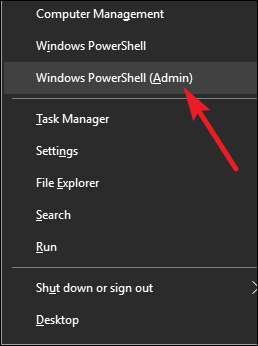
PowerShellプロンプトで、次のコマンドを入力します(
バツ:
フォーマットするドライブ文字を使用して)、Enterキーを押します。
フォーマット/ FS:FAT32 X:
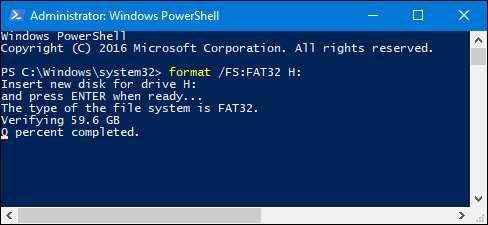
前述のように、この方法でドライブをフォーマットするには長い時間がかかる可能性があるため、前のセクションで説明したサードパーティのダウンロードを使用できる場合は、そうする必要があります。







